Ottenere la somma dei valori di testo come i numeri in Excel
In questo articolo, impareremo come ottenere la somma dei valori di testo come i numeri in Excel.
In parole semplici, mentre si lavora con i valori di testo nel set di dati. A volte viene data una condizione, ad esempio quando è necessario ottenere la somma dei valori di testo in cui un codice univoco è assegnato al valore di testo. È possibile eseguire facilmente la soluzione a questo problema utilizzando le funzioni di Excel come spiegato di seguito.
Come risolvere il problema?
Per questo articolo ci verrà richiesto di usare link: / math-and-trig-excel-sum-function [SUM function] & link: / lookup-formulas-excel-index-function [INDEX function]. Ora creeremo una formula da queste funzioni. Qui ci viene fornito un intervallo e un elenco con il valore del codice. Dobbiamo trovare la SOMMA dell’intervallo di valori di testo utilizzando il suo codice dall’elenco.
Formula generica:
{ = SUM ( INDEX ( code, N ( IF ( 1, MATCH ( range, list, 0) ) ) ) ) }
intervallo: intervallo di valori in cui viene calcolata la somma elenco: elenco di valori di testo insieme ai rispettivi valori.
codice: valori numerici corrispondenti ai valori della lista
Esempio:
Tutto ciò potrebbe creare confusione da capire. Quindi, testiamo questa formula eseguendola nell’esempio mostrato di seguito.
Qui abbiamo una tabella mondiale e ad ogni paese è assegnato un valore di codice e dobbiamo trovare la somma dei codici per il rispettivo continente.
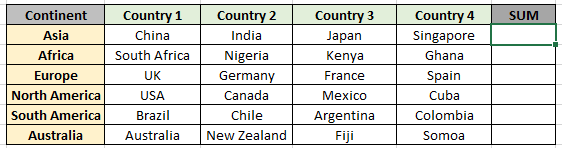
Di seguito è riportato l’elenco e il codice che fornisce informazioni alla tabella precedente.
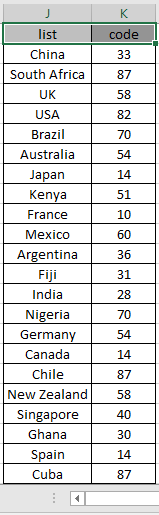
Qui l’elenco e l’intervallo di codici vengono forniti utilizzando lo strumento Excel dell’intervallo denominato.
In primo luogo, dobbiamo trovare i valori corrispondenti ai valori di testo, estrarre i valori numerici e quindi eseguire l’operazione di somma su quei valori. Ora useremo la seguente formula per ottenere la somma.
Usa la formula:
{ =SUM ( INDEX ( code, N ( IF ( 1, MATCH ( D3:G3 , list , 0 ) )) ) ) }
NON utilizzare manualmente le parentesi graffe. Parentesi graffe applicate utilizzando Ctrl Maiusc + Invio al posto di Invio.
Spiegazione:
-
La funzione CONFRONTA restituisce l’indice di riga per i valori D3: G3 dai valori esatti corrispondenti nei valori dell’elenco come mostrato di seguito.
SOMMA (INDICE (codice, N (IF (1, \ {1, 13, 7, 19}))))
-
La funzione N e IF forza la formula a restituire la matrice alla matrice come argomento della funzione INDICE.
SOMMA (INDICE (codice, \ {1, 13, 7, 19}))
-
Ora la funzione INDICE corrisponde al numero di RIGA nei valori del codice e restituisce i valori del codice corrispondenti alla funzione SOMMA.
-
La funzione SUM esegue l’operazione di somma su quei valori e restituisce la somma come mostrato di seguito.
-
Questa è una formula di matrice poiché la matrice di valori viene trasferita nella formula.
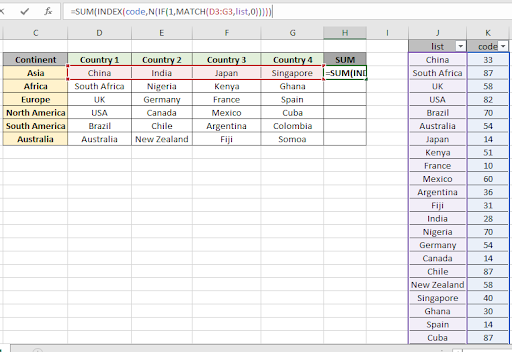
Qui il codice e l’intervallo illuminato sono indicati come intervallo denominato. Premere Ctrl Maiusc + Invio per ottenere la SOMMA dei valori di testo richiesti poiché si tratta di una formula di matrice.
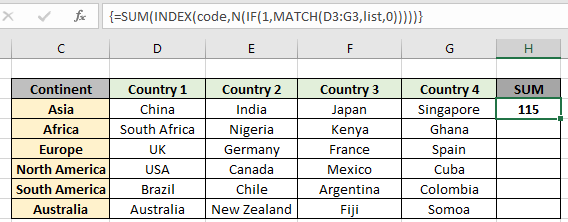
Come puoi vedere nell’istantanea sopra, la somma di \ {33, 14, 28, 40} risulta essere 115.
È possibile controllare i risultati utilizzando l’opzione di filtro nell’elenco e nella tabella dei codici come mostrato di seguito. Applicare il filtro e selezionare i valori richiesti.
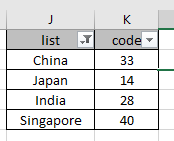
Ora copia la formula in altre celle usando Ctrl + D o trascinando verso il basso l’opzione cella in Excel.
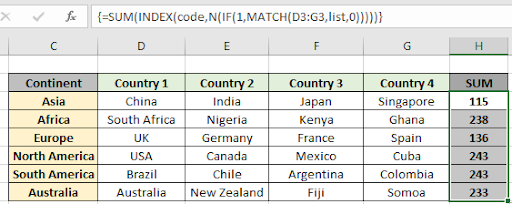
Come puoi vedere nell’istantanea sopra abbiamo ottenuto tutta la somma corrispondente ai valori di testo estraendo i loro valori di codice.
Ecco alcune note osservative mostrate di seguito.
Note:
-
La formula funziona solo con i numeri.
-
La formula funziona solo quando non ci sono duplicati nella tabella degli elenchi e dei codici.
-
La funzione CONFRONTA accetta 0 come argomento per ottenere la corrispondenza esatta dall’elenco.
-
NON utilizzare manualmente le parentesi graffe. Parentesi graffe applicate utilizzando Ctrl + Maiusc + Invio al posto di Invio poiché è una formula di matrice.
-
La lunghezza dell’array della lista deve essere uguale alla lunghezza del codice altrimenti la funzione.
Spero che questo articolo su come ottenere la somma dei valori di testo come i numeri in Excel sia esplicativo. Trova altri articoli sulle funzioni SUMPRODUCT qui. Per favore condividi la tua domanda qui sotto nella casella dei commenti. Ti assisteremo.
Se ti sono piaciuti i nostri blog, condividilo con i tuoi amici su Facebook. Puoi anche seguirci su Twitter e Facebook. Ci piacerebbe sentire la tua opinione, facci sapere come possiamo migliorare, integrare o innovare il nostro lavoro e renderlo migliore per te. Scrivici a [email protected]
Articoli correlati
link: / summing-excel-sumproduct-function [Come usare la funzione SUMPRODUCT in Excel]: Restituisce la SOMMA dopo la moltiplicazione dei valori in più array in Excel.
link: / summing-sum-if-date-is-between [SUM se la data è compresa tra]: Restituisce la SOMMA dei valori tra date date o periodo in Excel.
link: / summing-sum-if-date-is-greater-than-given-date [Sum se la data è maggiore della data specificata]: * Restituisce la SOMMA dei valori dopo la data o il periodo specificati in Excel.
link: / summing-2-ways-to-sum-by-month-in-excel [2 modi per sommare per mese in Excel]: * Restituisce la SOMMA dei valori all’interno di un dato mese specifico in Excel.
link: / summing-how-to-sum-multiple-columns-with-condition [How to Sum Multiple Columns with Condition]: Restituisce la SOMMA dei valori su più colonne con condizione in Excel `link: / tips-excel- caratteri jolly [Come usare i caratteri jolly in Excel *] `: Conta le celle che corrispondono alle frasi usando i caratteri jolly in Excel
Articoli popolari
link: / keyboard-formula-shortcuts-50-excel-scorciatoie-per-aumentare-la-produttività [50 scorciatoia Excel per aumentare la produttività]
link: / excel-generali-how-to-edit-a-dropdown-list-in-microsoft-excel [Edit a dropdown list]
link: / nome-intervallo-excel-riferimento-assoluto-in-excel [Riferimento assoluto in Excel]
link: / tips-conditional-formatting-with-if-statement [If with conditional formatting]
link: / logical-formas-if-function-with-wildcards [If with wildcards]
link: / lookup-formas-vlookup-by-date-in-excel [Vlookup per data]
link: / tips-inch-to-feet [Converti pollici in piedi e pollici in Excel 2016]
link: / excel-text-editing-and-format-join-first-and-last-name-in-excel [Join first and last name in excel]
link: / counting-count-cells-which-match-a-or-b [Conta le celle che corrispondono ad A o B]